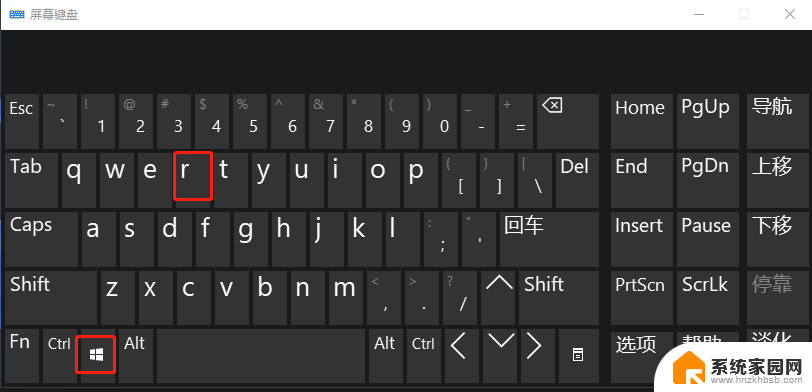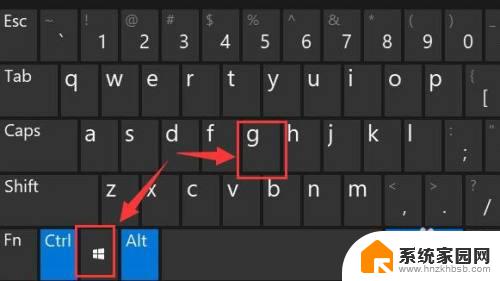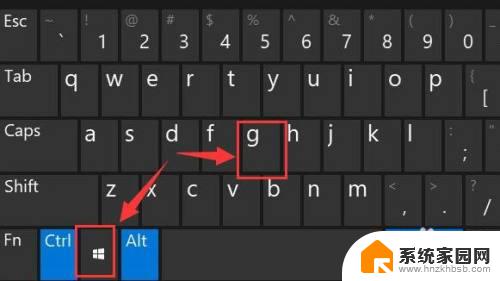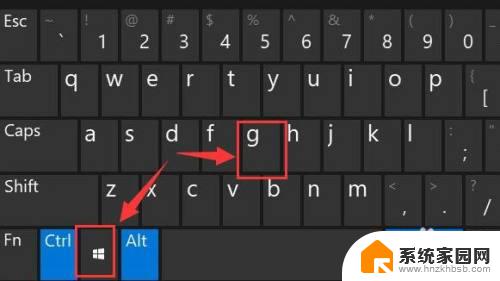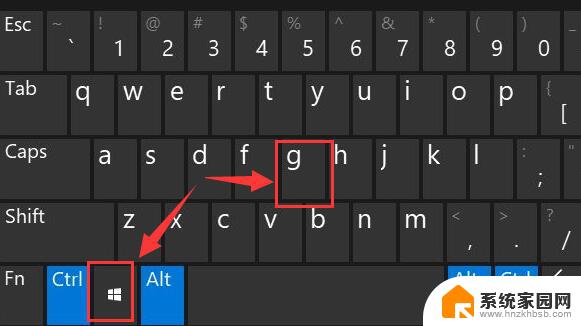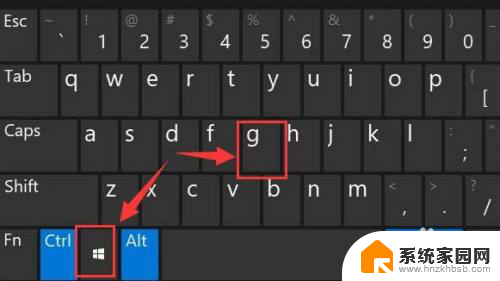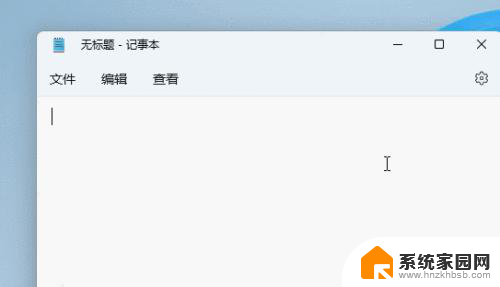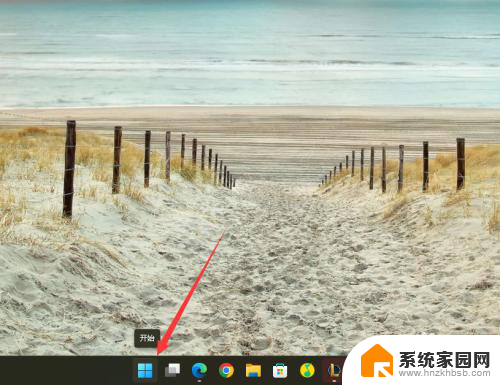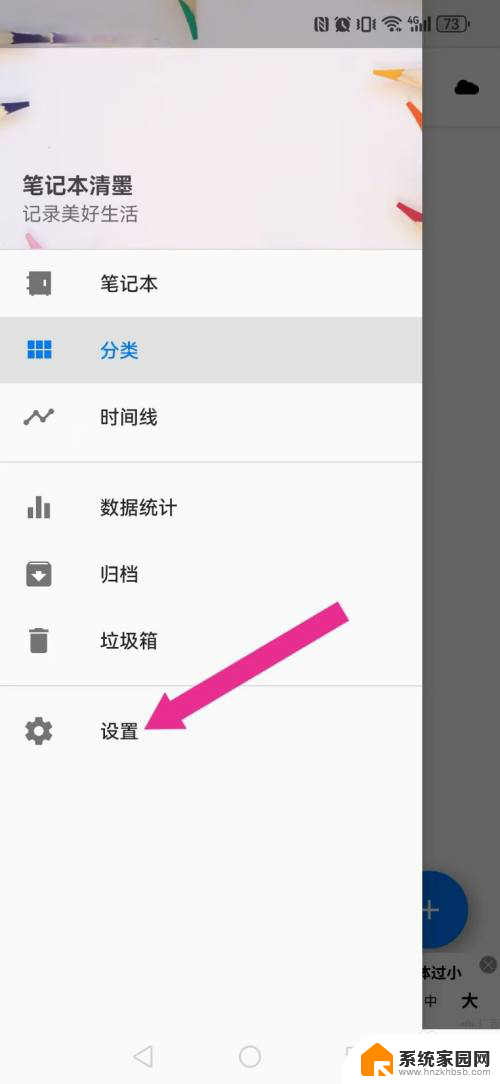win11自带录屏功能怎么用 Windows11自带录屏功能使用指南
更新时间:2024-04-30 10:55:55作者:jiang
Windows11作为微软最新发布的操作系统,自带了强大的录屏功能,为用户提供了更便捷的录制屏幕操作和分享视频的方式,使用这一功能,用户可以轻松地录制游戏操作、教学视频、演示文稿等内容,并且可以选择录制全屏或者特定区域,还可以添加麦克风音频和摄像头画面,让录制的视频更加生动有趣。接下来我们就来了解一下Win11自带录屏功能的具体使用方法。
具体方法:
1.按下快捷键“win+i”打开windows设置选择“游戏”。
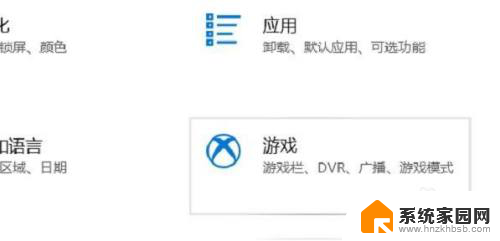
2.之后可以看到右侧的录屏选项,开启功能。可以自定义快捷组合键来进行使用。

3.在游戏的时候就点击“立即录制”即可开始。不过一般都是使用快捷键。

4.点击停止后录制完成了会自动帮你保存。
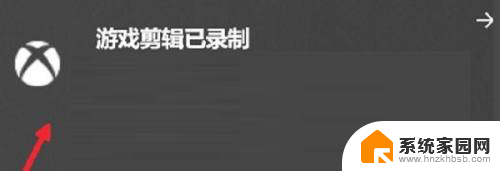
5.点击文件夹图标可以找到游戏视频保存的位置。
以上就是Win11自带的录屏功能的使用方法,如果你遇到这种情况,可以按照以上步骤进行解决,非常简单快速。